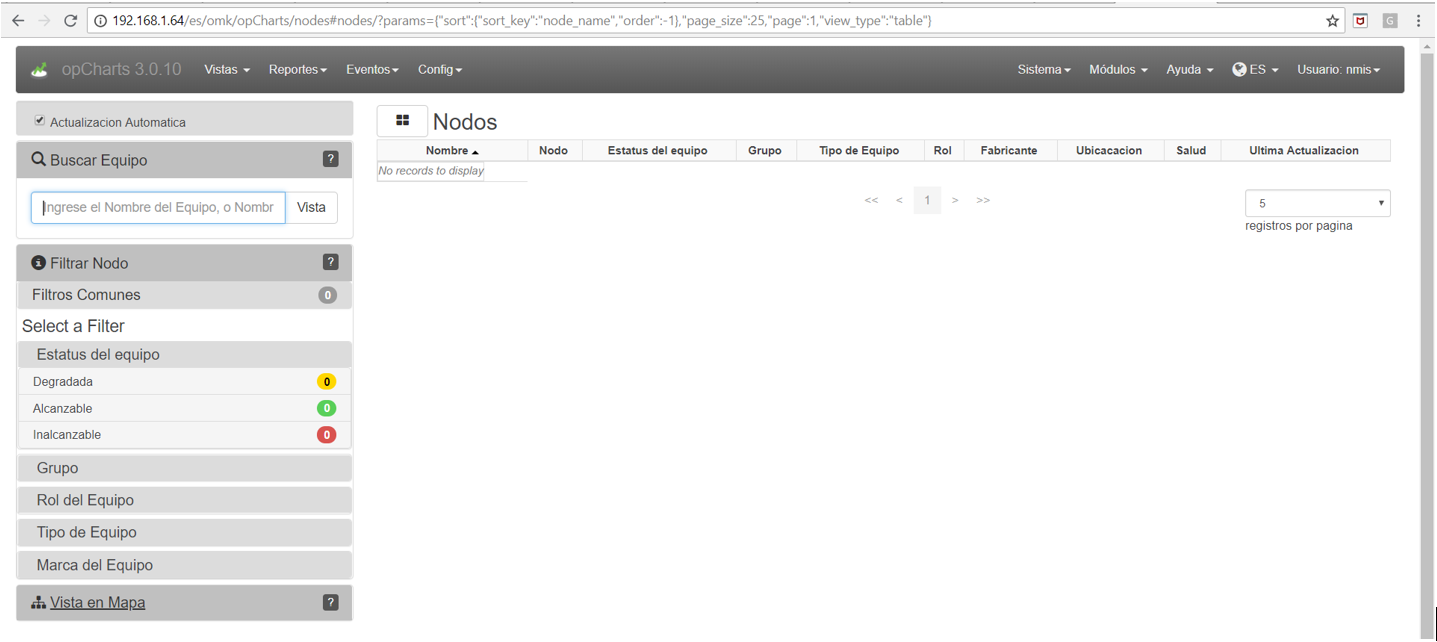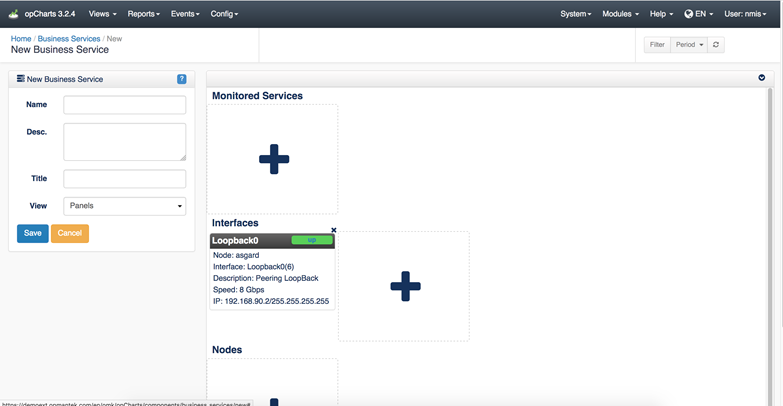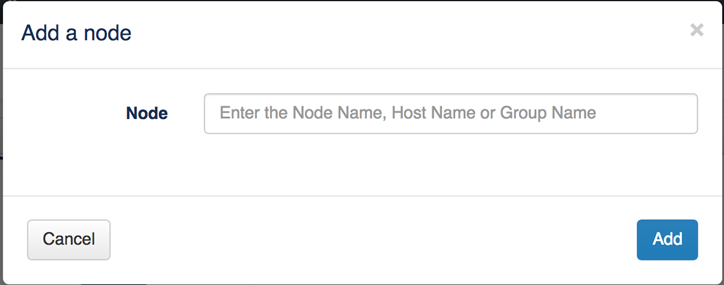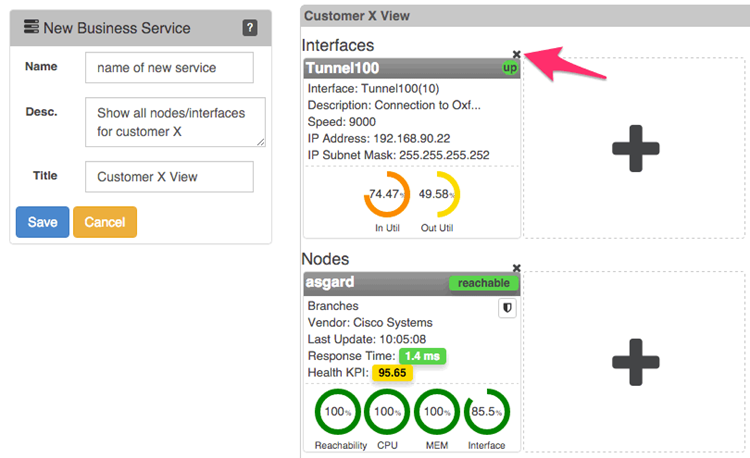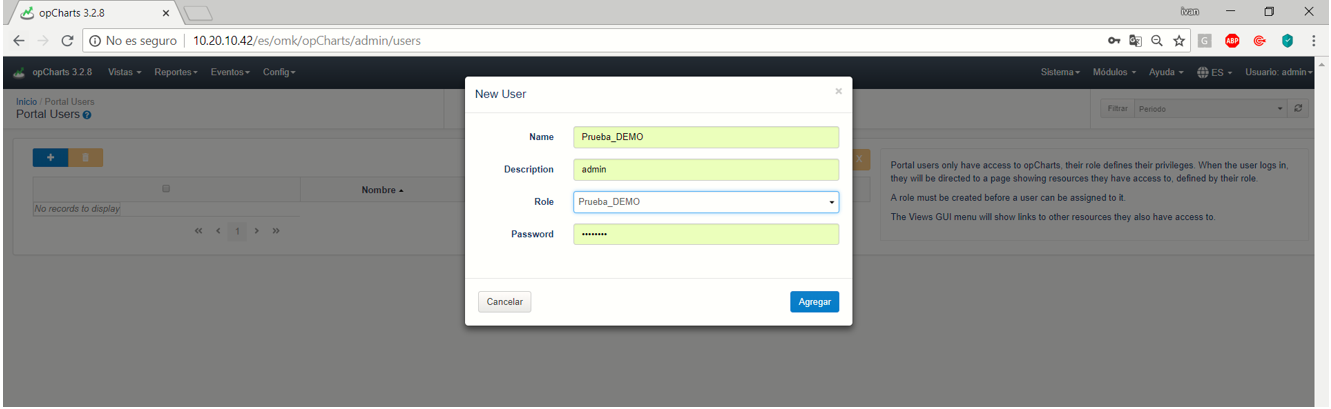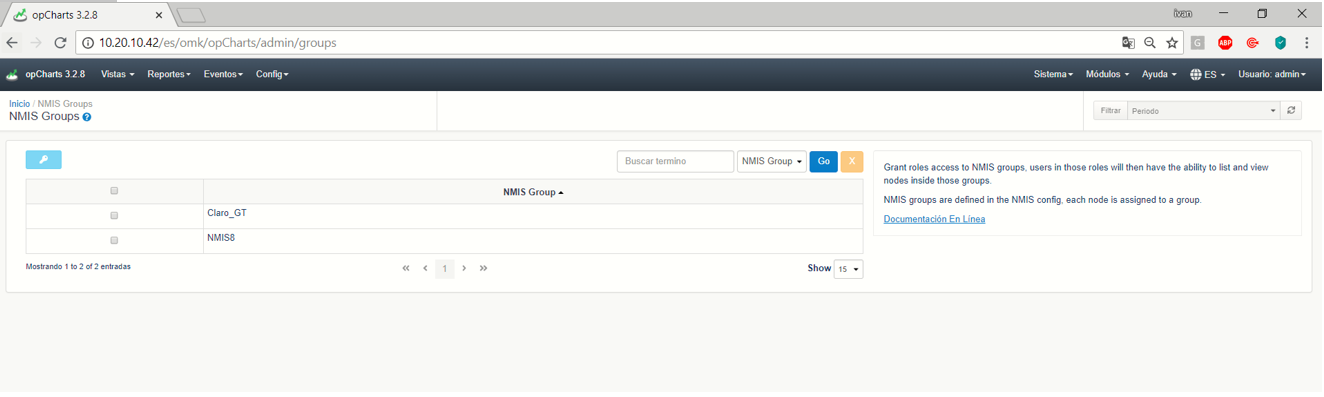...
Una vez instalado opCharts y que el demonio de operación omkd esté operativo, se debe de poder observar la información en el panel principal. Link de referencia: http://IP_ADDRESS/es/omk/opCharts.
Servicio de negocios
Visión de Servicio
Los Servicios de Negocio muestra paneles de estado de interfaz y paneles de estado de nodo en una sola página. Esto permite agrupar las interfaces / nodos relacionados para que tengan una sola ubicación en la que un usuario pueda ver estos elementos relacionados. Los servicios comerciales son compatibles con el sistema de autorización de MSP, por lo que se puede crear un usuario / rol para ver uno o más Servicios comerciales, si es necesario. Todas las interfaces / nodos añadidos al servicio comercial estarán visibles para cualquier usuario con acceso para ver ese servicio comercial. La capacidad de ver el servicio implica que se les permite ver todas las cosas adentro. No implica que se les permita ver esas interfaces / nodos por sí mismos o en su totalidad, solo tendrán acceso a esta vista específica. Los paneles de estado de las interfaces permiten a los usuarios autorizados de MSP hacer clic y ver los gráficos de uso de la interfaz a lo largo del tiempo.
Este Este apartado consiste en poder mostrar las métricas de manera específica de un nodo, o grupo de nodos, además de poder brindar la seguridad de quien puede consultar la información de un nodo o grupo de nodos, para poder generar los indicadores se tiene que crear un servicio, clic en la pestaña Vistas >Servicio de negocios.
...
Este servicio es muy adaptable para las personas que realizaran el monitoreo y por lo que el módulo ofrece seguridad en diferentes aspectos una de ellas es que se puede personalizar quien puede ver dicho servicio de negocio agregando permisos de tal forma que, si un usuario que no tiene permitido ver el servicio no podrá consultar la información, a continuación, se muestra una figura con la ventana de configuración de permisos para los roles de usuarios.
Agrega una interfaz
Para agregar una nueva interfaz, presione el ícono "+" en la sección de Interfaces como se muestra en la captura de pantalla anterior. Ingrese o seleccione el nombre del nodo, seleccione el índice / nombre de la interfaz y presione "Agregar".
Ahora se debe mostrar un panel de interfaz para la interfaz seleccionada. Puede personalizar esto como mejor le parezca.
Agregar un nodo
Agregar un nodo es similar, presione el ícono "+" en la sección Nodos. Ingrese el nombre del nodo y presione el botón "Agregar", se mostrará un panel de nodo para el nodo seleccionado.
Eliminar una interfaz o nodo
Para eliminar cualquiera, presione el ícono "x" cerca de la esquina superior derecha del panel y se eliminará del documento. Guarde el documento para aceptar sus cambios.
Portal Roles
Cada función representa un grupo de privilegios que pueden tener múltiples usuarios asignados a ella. Por ejemplo, un rol podría denominarse "Cliente X View", que tiene permiso de lectura para Map X, Chart Y y Business Service Z. Ahora, cualquier usuario asignado a la función "Customer X View" podrá ver cada uno de ellos. recursos.
Portal de usuarios
Los usuarios del portal solo tienen acceso a opCharts, su función define sus privilegios. Cuando el usuario inicie sesión, se dirigirán a una página que muestra los recursos a los que tienen acceso, definidos por su función.
Se debe crear un rol antes de que se le pueda asignar un usuario. El menú de la GUI de Views mostrará enlaces a otros recursos a los que también tienen acceso.
Grupos de NMIS
Otorgue acceso a los roles a los grupos de NMIS, los usuarios en esos roles tendrán la capacidad de enumerar y ver los nodos dentro de esos grupos. Los grupos NMIS se definen en la configuración NMIS, cada nodo se asigna a un grupo.
Gráficas
Las gráficas son muy importantes ya que nos proveen de información ya resumida para este caso realizaremos un ejemplo de un dispositivo en específico haciendo de cuenta que es un router principal y que se requiere obtener toda la información posible, para ello daremos clic en el menú Vistas >Gráficas.
...